Microsoft Word, công cụ soạn thảo văn bản quen thuộc, đôi khi lại trở thành “kẻ thù” của chúng ta khi phải xử lý hình ảnh. Bạn có bao giờ cảm thấy frustated khi ảnh chèn vào làm hỏng cấu trúc tài liệu, di chuyển khó khăn hoặc không hoạt động nhất quán? Đây là một vấn đề phổ biến mà nhiều người dùng Word gặp phải. Tuy nhiên, có một giải pháp đơn giản nhưng cực kỳ hiệu quả giúp bạn làm chủ hoàn toàn cách chèn ảnh vào Word và quản lý hình ảnh trong Word một cách chuyên nghiệp, đó chính là sử dụng “bảng ẩn”.
Chèn Ảnh Vào Word: Nỗi Ám Ảnh Của Nhiều Người Dùng
Trước hết, cần hiểu rằng Microsoft Word được thiết kế chủ yếu như một trình soạn thảo văn bản và chương trình tạo tài liệu, chứ không phải phần mềm xuất bản. Vì lý do này, Word ưu tiên xử lý văn bản hơn là hình ảnh. Đây là nguyên nhân chính khiến các diễn đàn hỗ trợ của Microsoft Word luôn tràn ngập những lời than phiền về cách chương trình xử lý ảnh, ngay cả sau nhiều năm phát triển.
Nhiều người dùng thường được khuyên rằng có thể nhấp chuột phải vào ảnh và chọn các tùy chọn trong mục “Bọc văn bản” (Wrap Text).
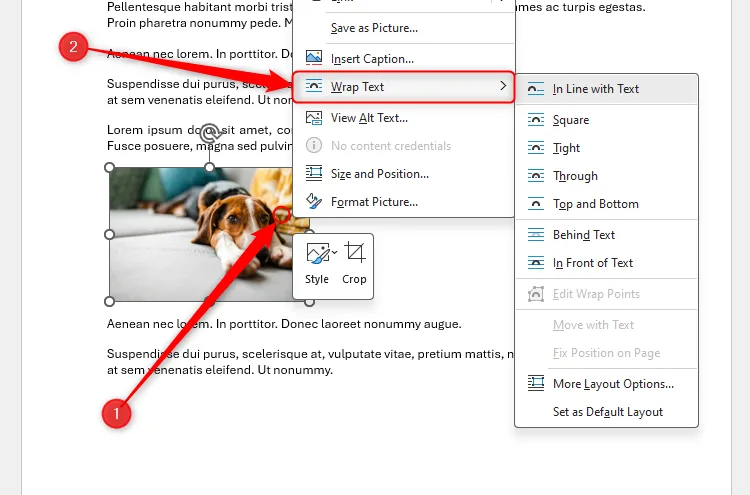 Menu chuột phải khi chọn ảnh trong Microsoft Word, hiển thị các tùy chọn Bọc văn bản (Wrap Text)
Menu chuột phải khi chọn ảnh trong Microsoft Word, hiển thị các tùy chọn Bọc văn bản (Wrap Text)
Mặc dù đây là một cách để khiến ảnh “ngoan ngoãn” hơn đôi chút, nhưng không phải lúc nào các tùy chọn này cũng rõ ràng về ý nghĩa thực sự của chúng, và chương trình vẫn có thể gặp trục trặc bất cứ lúc nào. Hơn nữa, ngay cả khi bạn đã thành thạo các thuộc tính bọc văn bản, bạn vẫn có thể gặp khó khăn khi dám di chuyển hoặc thay đổi kích thước ảnh. Các công cụ (và hiệu quả của chúng) cũng có thể khác nhau giữa các phiên bản Word cũ hơn, gây ra sự không nhất quán trong trải nghiệm người dùng.
Giải Pháp Đột Phá: Sử Dụng Bảng Ẩn Để Quản Lý Hình Ảnh Trong Word
So với việc xử lý hình ảnh, làm việc với bảng trong Microsoft Word lại cực kỳ dễ dàng. Bảng có thể di chuyển thuận tiện, dễ dàng thay đổi kích thước để vừa với chiều rộng trang, và bạn có thể điều chỉnh các cài đặt đoạn văn của bảng để chúng hoạt động một cách đáng tin cậy và chính xác theo ý muốn. Đặc biệt, bảng giữ vị trí tương đối so với văn bản, giúp bạn yên tâm rằng ảnh sẽ không bị “nhảy” lung tung khi bạn chỉnh sửa tài liệu.
Đó là lý do tại sao phương pháp tối ưu là luôn đặt hình ảnh vào bên trong các bảng trong Microsoft Word – và sau khi hoàn tất, bạn chỉ cần ẩn đi đường viền của bảng.
Đầu tiên, hãy đặt con trỏ chuột vào vị trí bạn muốn chèn ảnh. Sau đó, trong tab “Chèn” (Insert) trên thanh ribbon, nhấp vào “Bảng” (Table) và chọn cấu trúc bảng 1×1.
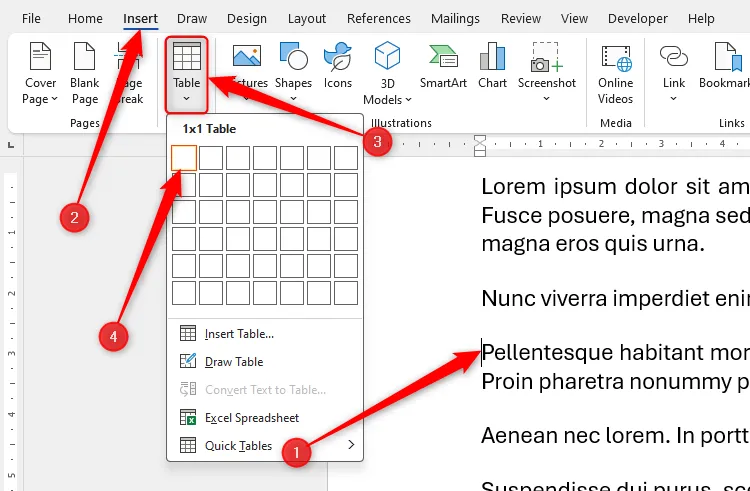 Menu thả xuống Bảng (Table) trong Microsoft Word, chọn bảng 1×1 để chèn ảnh
Menu thả xuống Bảng (Table) trong Microsoft Word, chọn bảng 1×1 để chèn ảnh
Bây giờ, khi bảng một hàng, một cột đã được thêm vào và con trỏ chuột nằm bên trong ô, hãy nhấp vào “Ảnh” (Pictures) trong tab “Chèn” trên thanh ribbon, sau đó tìm và chèn hình ảnh của bạn.
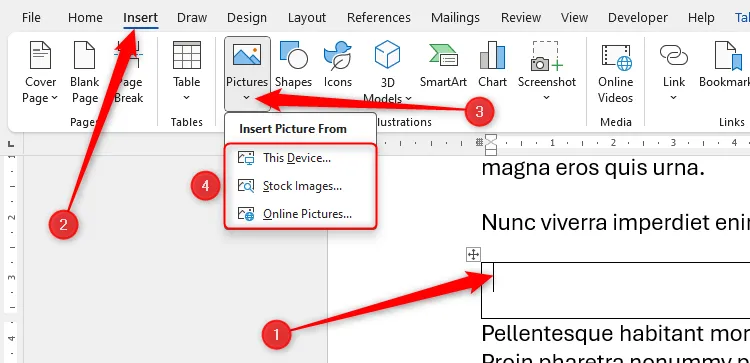 Con trỏ chuột trong Word đặt trong bảng một hàng, menu Chèn Ảnh (Pictures) được mở rộng để chèn ảnh vào bảng
Con trỏ chuột trong Word đặt trong bảng một hàng, menu Chèn Ảnh (Pictures) được mở rộng để chèn ảnh vào bảng
Sau khi ảnh đã được chèn vào ô bảng, có một số bước cần thực hiện để tùy chỉnh cách hiển thị và hoạt động của nó, giúp bạn căn chỉnh ảnh trong Word một cách hoàn hảo.
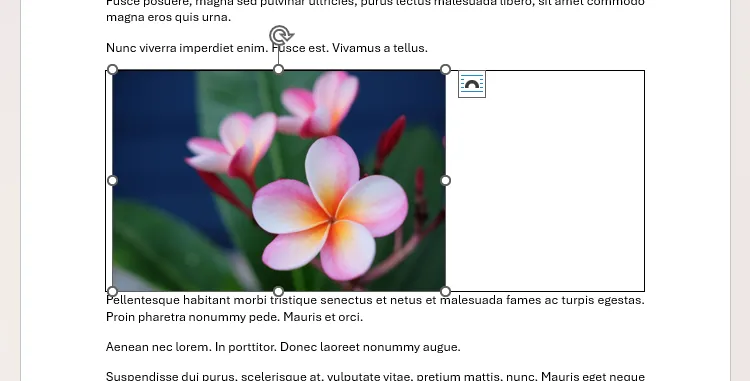 Hình ảnh minh họa hoa được chèn vào bảng một ô trong Microsoft Word, sẵn sàng để căn chỉnh
Hình ảnh minh họa hoa được chèn vào bảng một ô trong Microsoft Word, sẵn sàng để căn chỉnh
Thêm Khoảng Cách Sau Hình Ảnh Để Tài Liệu Chuyên Nghiệp Hơn
Trong ví dụ trên, không có khoảng trống giữa cạnh dưới của ảnh và dòng văn bản tiếp theo. Đây là điều đầu tiên cần khắc phục để cải thiện giao diện. Để làm điều này, di chuột qua bảng và nhấp vào biểu tượng dấu cộng (crosshairs) xuất hiện ở góc trên bên trái để chọn toàn bộ bảng và nội dung của nó. Sau đó, trong tab “Trang đầu” (Home) trên thanh ribbon, nhấp vào biểu tượng mở hộp thoại “Cài đặt Đoạn văn” (Paragraph Settings).
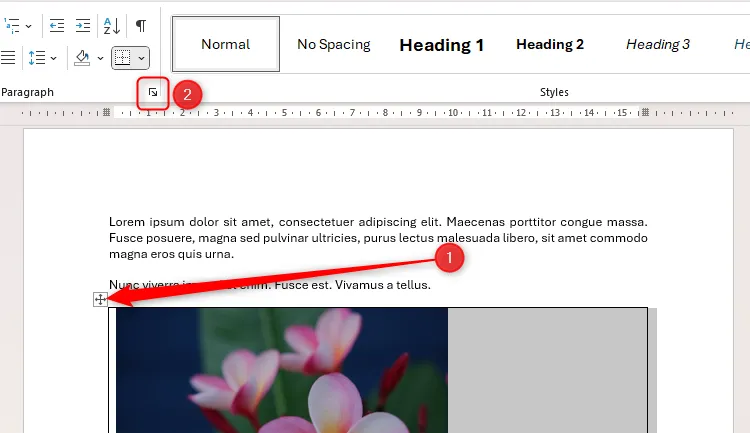 Một bảng trong Word được chọn, biểu tượng mở hộp thoại Cài đặt Đoạn văn (Paragraph Settings) được tô sáng
Một bảng trong Word được chọn, biểu tượng mở hộp thoại Cài đặt Đoạn văn (Paragraph Settings) được tô sáng
Bây giờ, trong tab “Thụt lề và Khoảng cách” (Indents And Spacing) của hộp thoại Đoạn văn, hãy điều chỉnh giá trị “Khoảng cách Sau” (Spacing After) sao cho khớp với cỡ chữ được sử dụng cho văn bản chính của tài liệu bạn. Việc này giúp đảm bảo khoảng cách giữa các hình ảnh và mỗi đoạn văn là nhất quán. Trong trường hợp này, văn bản thông thường của tôi là 11 pt, vì vậy tôi sẽ nhập 11 pt vào trường “Spacing After”. Sau đó, nhấp “OK”.
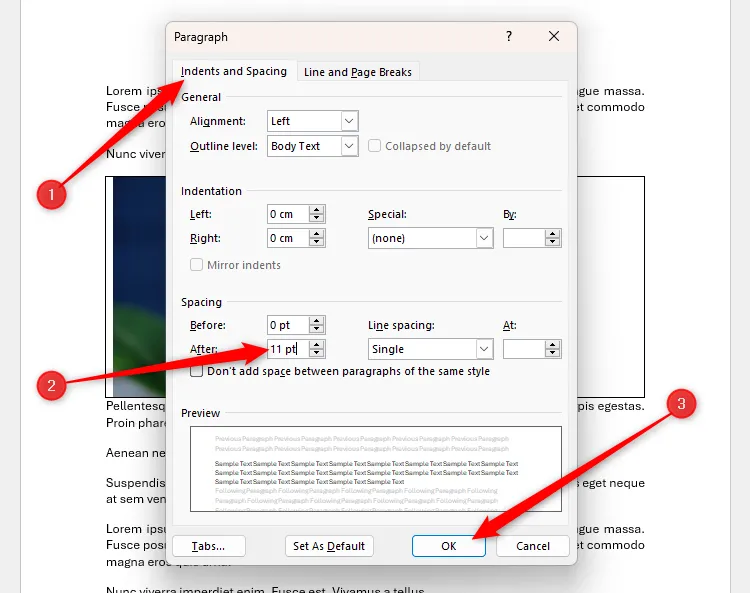 Cài đặt khoảng cách Sau (Spacing After) cho bảng trong Microsoft Word được đặt thành 11 pt, đảm bảo khoảng trống phù hợp sau ảnh
Cài đặt khoảng cách Sau (Spacing After) cho bảng trong Microsoft Word được đặt thành 11 pt, đảm bảo khoảng trống phù hợp sau ảnh
Bạn sẽ thấy một khoảng trống đã được thêm vào, tách biệt hình ảnh khỏi văn bản phía sau.
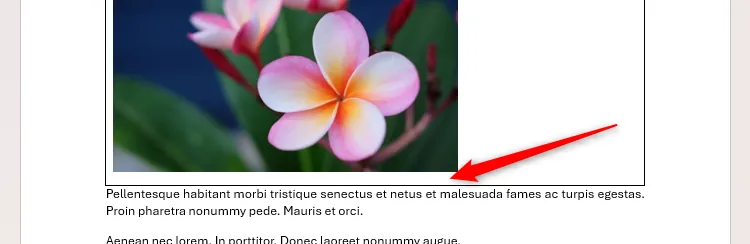 Hình ảnh trong bảng Word có khoảng trống 11pt tách biệt với văn bản phía sau, tăng tính thẩm mỹ tài liệu
Hình ảnh trong bảng Word có khoảng trống 11pt tách biệt với văn bản phía sau, tăng tính thẩm mỹ tài liệu
Bạn có thể tự hỏi tại sao không chỉ nhấn Enter ở đầu đoạn văn bên dưới bảng để tạo khoảng trống. Lý do nên tránh điều này là vì việc nhấn Enter tạo ra một ký tự đoạn văn trống, có thể ảnh hưởng đến tính toàn vẹn cấu trúc của tài liệu về sau.
Bọc Văn Bản Quanh Ảnh (Text Wrapping) Một Cách Hoàn Hảo
Thay đổi tiếp theo là điều chỉnh cách ảnh tương tác với văn bản. Cụ thể, tôi muốn ảnh có chiều rộng khoảng một nửa đoạn văn bản và văn bản sẽ bọc quanh nó. Nếu bạn cũng muốn thực hiện điều tương tự, hãy chọn ảnh và sử dụng các núm điều khiển ở góc để thu nhỏ ảnh đến kích thước mong muốn, đồng thời duy trì tỷ lệ của nó.
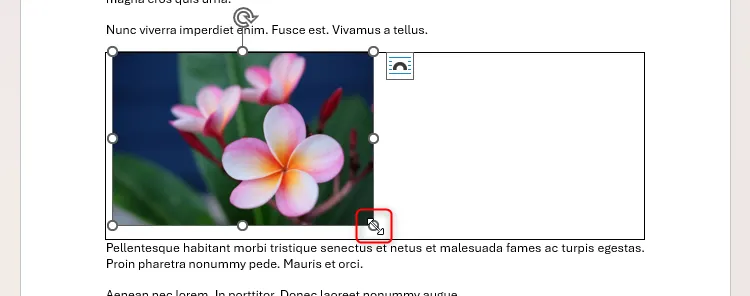 Ảnh trong bảng Microsoft Word đang được điều chỉnh kích thước bằng cách kéo góc, giữ nguyên tỷ lệ
Ảnh trong bảng Microsoft Word đang được điều chỉnh kích thước bằng cách kéo góc, giữ nguyên tỷ lệ
Tiếp theo, nhấp và kéo cạnh của bảng sao cho nó bao quanh gọn gàng kích thước mới của ảnh.
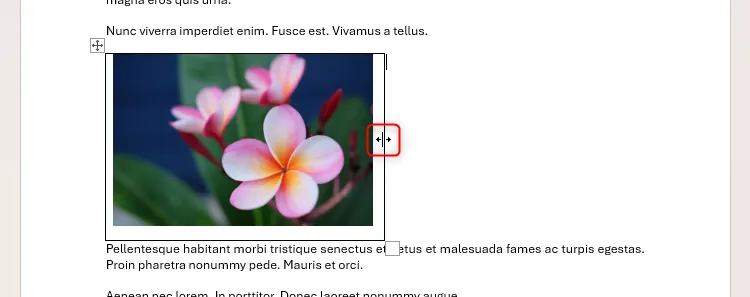 Cạnh phải của bảng chứa ảnh đang được kéo vào giữa trang trong Word để điều chỉnh kích thước bảng và không gian ảnh
Cạnh phải của bảng chứa ảnh đang được kéo vào giữa trang trong Word để điều chỉnh kích thước bảng và không gian ảnh
Bây giờ, bạn cần điều chỉnh thuộc tính bọc văn bản của bảng. Để làm điều này, di chuột qua bảng và, lần này, nhấp chuột phải vào biểu tượng dấu cộng ở góc trên bên trái. Sau đó, chọn “Thuộc tính Bảng” (Table Properties).
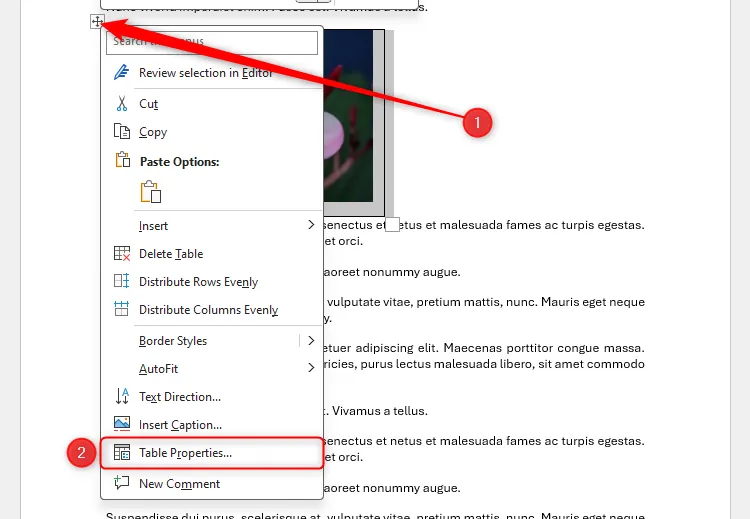 Menu chuột phải của bảng trong Microsoft Word, chọn Thuộc tính Bảng (Table Properties) để cài đặt nâng cao
Menu chuột phải của bảng trong Microsoft Word, chọn Thuộc tính Bảng (Table Properties) để cài đặt nâng cao
Trong tab “Bảng” (Table) của hộp thoại Thuộc tính Bảng, chọn tùy chọn “Xung quanh” (Around) trong mục “Bọc văn bản” (Text Wrapping) và nhấp “OK”.
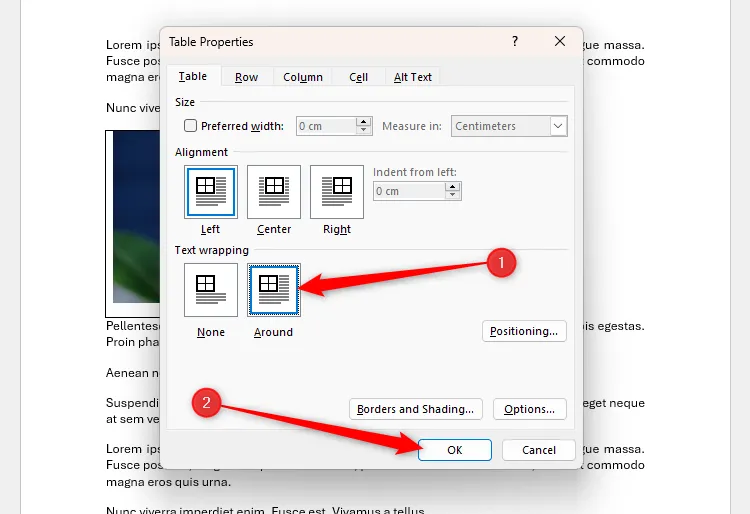 Hộp thoại Thuộc tính Bảng (Table Properties) trong Word, tùy chọn Bọc văn bản (Text Wrapping) "Around" được chọn
Hộp thoại Thuộc tính Bảng (Table Properties) trong Word, tùy chọn Bọc văn bản (Text Wrapping) "Around" được chọn
Bây giờ, văn bản đã được bọc gọn gàng quanh ảnh. Vì ảnh được đặt trong bảng, có một khoảng trống thích hợp giữa cạnh phải của ảnh và văn bản nằm cạnh nó. Bạn cũng có thể làm cho khoảng trống này lớn hơn hoặc nhỏ hơn bằng cách đơn giản là điều chỉnh vị trí cạnh phải của ô bảng. Điều này giúp bạn sắp xếp ảnh trong Word một cách linh hoạt.
 Hình ảnh trong bảng Word đã được bọc văn bản xung quanh một cách gọn gàng, tạo bố cục tài liệu đẹp mắt
Hình ảnh trong bảng Word đã được bọc văn bản xung quanh một cách gọn gàng, tạo bố cục tài liệu đẹp mắt
Di Chuyển Và Căn Chỉnh Hình Ảnh Dễ Dàng Với Bảng Ẩn
Khi ảnh đã có kích thước phù hợp, bạn chỉ cần nhấp và kéo biểu tượng dấu cộng ở góc trên bên trái của bảng để di chuyển nó đến vị trí tốt nhất cho bạn. Đúng vậy, bạn cũng có thể làm điều này với các ảnh không nằm trong bảng, nhưng việc đạt được vị trí chính xác sẽ dễ dàng hơn nhiều khi sử dụng phương pháp này.
Trong ví dụ dưới đây, tôi đã di chuyển bảng sang bên phải trang và căn lề phải cho ảnh trong tab “Bố cục Bảng” (Table Layout) trên thanh ribbon để nó căn chỉnh sát hơn với cạnh phải của văn bản đã được căn đều hai bên.
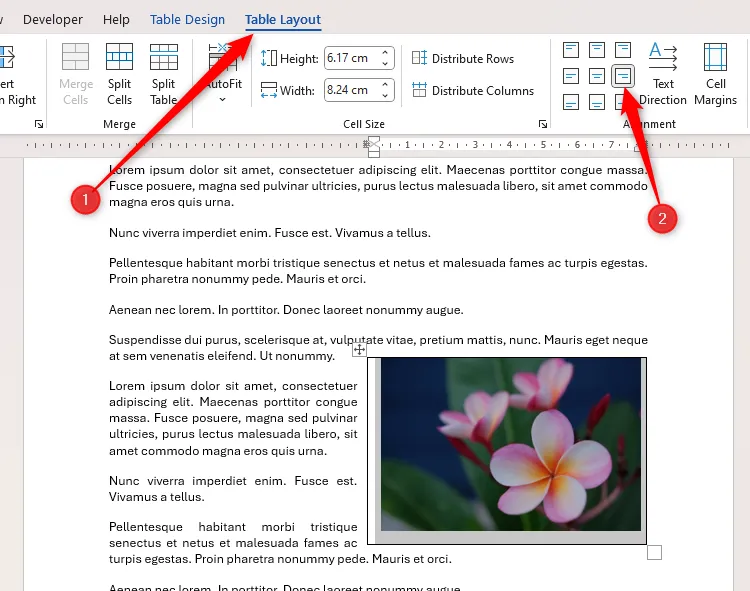 Hình ảnh trong bảng Microsoft Word được căn lề phải, đồng bộ với văn bản được căn đều
Hình ảnh trong bảng Microsoft Word được căn lề phải, đồng bộ với văn bản được căn đều
Thêm Chú Thích (Caption) Chuẩn Xác Cho Hình Ảnh
Tiếp theo, giả sử bạn muốn thêm chú thích bên dưới một hình ảnh trong tài liệu Word của mình. Một lần nữa, đây là lúc việc sử dụng bảng có thể “cứu nguy”.
Đúng là bạn có thể nhấp chuột phải vào ảnh và chọn “Chèn chú thích” (Insert Caption), nhưng theo kinh nghiệm của tôi với vai trò hiệu đính tài liệu học thuật và sản xuất tài liệu pháp lý, phương pháp này thường dẫn đến sự không nhất quán nghiêm trọng và các vấn đề định dạng khó chịu.
Thay vào đó, với ảnh của bạn đã được thêm vào một bảng một ô, trong tab “Bố cục Bảng” (Table Layout), nhấp vào “Chèn Hàng Bên Dưới” (Insert Row Below).
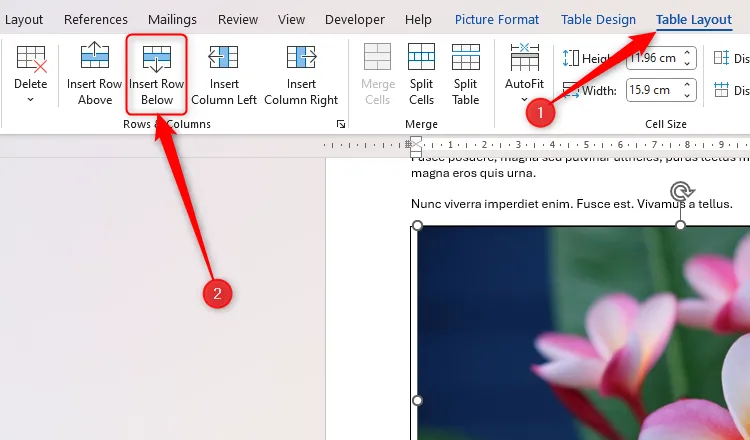 Nút Chèn Hàng Bên Dưới (Insert Row Below) trong tab Bố cục Bảng (Table Layout) của Microsoft Word
Nút Chèn Hàng Bên Dưới (Insert Row Below) trong tab Bố cục Bảng (Table Layout) của Microsoft Word
Bây giờ, trong hàng mới bạn vừa thêm, hãy gõ chú thích.
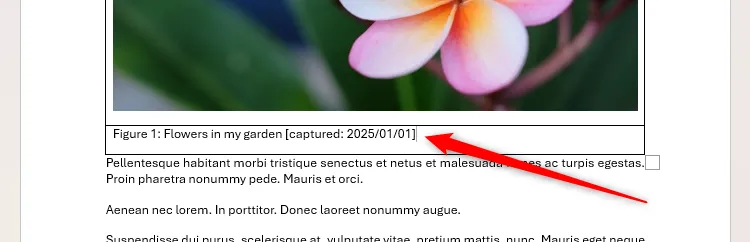 Chú thích được gõ vào hàng thứ 2 của bảng Word, trong khi hàng 1 chứa hình ảnh tương ứng
Chú thích được gõ vào hàng thứ 2 của bảng Word, trong khi hàng 1 chứa hình ảnh tương ứng
Có hai bước nữa mà tôi khuyên bạn nên thực hiện ở giai đoạn này.
Đầu tiên, bạn muốn đảm bảo rằng hai ô của bảng (ô trên chứa ảnh và ô dưới chứa chú thích) luôn ở cùng nhau. Nói cách khác, nếu bạn không thực hiện các điều chỉnh sau, ô chú thích có thể chuyển sang trang tiếp theo, trong khi ô ảnh vẫn ở trang trước đó. Để ngăn điều này xảy ra, hãy chọn ảnh và trong tab “Trang đầu” (Home) trên thanh ribbon, nhấp vào biểu tượng mở hộp thoại “Cài đặt Đoạn văn” (Paragraph Settings).
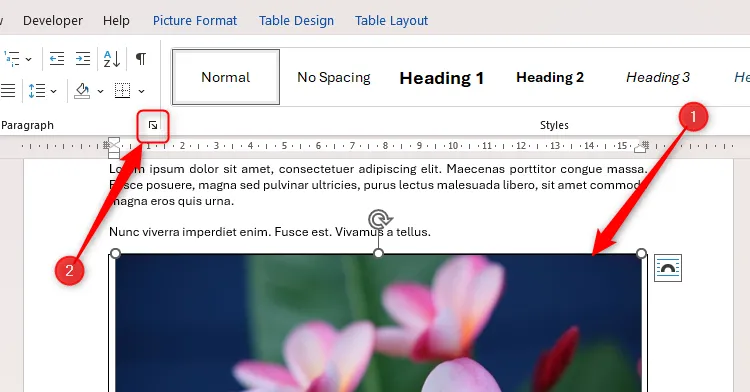 Hình ảnh trong bảng Word được chọn, biểu tượng mở hộp thoại Cài đặt Đoạn văn (Paragraph Settings) được tô sáng để cấu hình "Keep With Next"
Hình ảnh trong bảng Word được chọn, biểu tượng mở hộp thoại Cài đặt Đoạn văn (Paragraph Settings) được tô sáng để cấu hình "Keep With Next"
Bây giờ, mở tab “Ngắt Dòng và Ngắt Trang” (Lines And Page Breaks) của hộp thoại Đoạn văn, đánh dấu chọn “Giữ với đoạn tiếp theo” (Keep With Next) và nhấp “OK”. Điều này có nghĩa là ảnh bạn đã chọn sẽ “dính” với văn bản ở hàng bên dưới, vì vậy chúng sẽ không bao giờ bị chia cắt bởi một dấu ngắt trang tự nhiên trong tài liệu của bạn.
 Tùy chọn "Keep With Next" (Giữ với đoạn tiếp theo) được chọn trong hộp thoại Đoạn văn (Paragraph) của Word, đảm bảo ảnh và chú thích không bị tách trang
Tùy chọn "Keep With Next" (Giữ với đoạn tiếp theo) được chọn trong hộp thoại Đoạn văn (Paragraph) của Word, đảm bảo ảnh và chú thích không bị tách trang
Nếu bạn muốn ảnh và chú thích của nó luôn đi kèm với đoạn văn bên dưới bảng, hãy áp dụng cài đặt “Giữ với đoạn tiếp theo” cho chú thích đó.
Bước cuối cùng bạn nên thực hiện là thay đổi kiểu (style) của chú thích. Với con trỏ chuột ở bất kỳ vị trí nào trong văn bản chú thích, nhấn Ctrl+Shift+S để mở hộp thoại “Áp dụng Kiểu” (Apply Styles) và trong trường “Tên kiểu” (Style Name), gõ vài chữ cái đầu tiên của từ “Chú thích” (Caption).
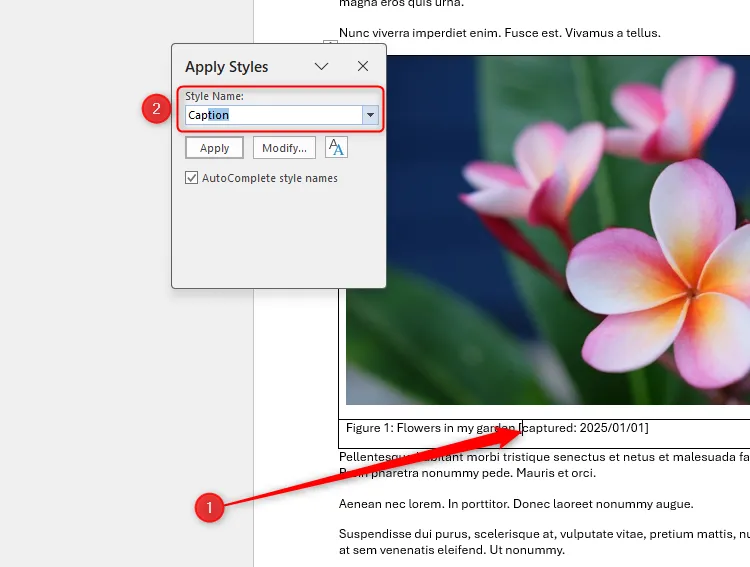 Hộp thoại Áp dụng Kiểu (Apply Styles) trong Word hiển thị từ "Caption" để chỉnh sửa kiểu chú thích
Hộp thoại Áp dụng Kiểu (Apply Styles) trong Word hiển thị từ "Caption" để chỉnh sửa kiểu chú thích
Sau khi từ “Caption” được tự động hoàn tất, nhấp “Sửa đổi” (Modify).
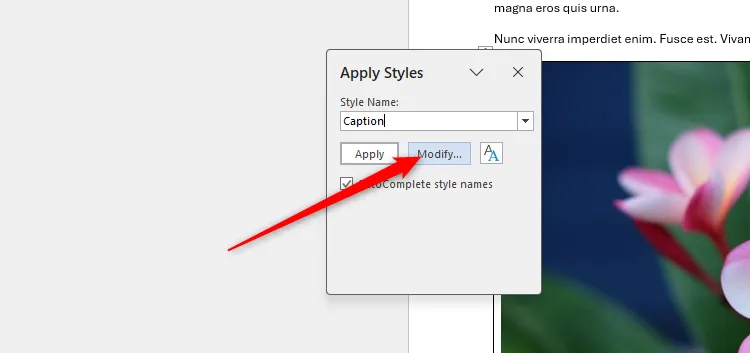 Nút Sửa đổi (Modify) trong hộp thoại Áp dụng Kiểu (Apply Styles) của Microsoft Word
Nút Sửa đổi (Modify) trong hộp thoại Áp dụng Kiểu (Apply Styles) của Microsoft Word
Tiếp theo, thay đổi định dạng phông chữ để chú thích được trình bày khác biệt so với kiểu thông thường của bạn. Cá nhân tôi thích chú thích được in nghiêng và màu xanh đậm với căn giữa. Ngoài ra, nhấp vào “Định dạng” (Format) ở góc dưới bên trái của hộp thoại “Sửa đổi Kiểu” để điều chỉnh các cài đặt khác, chẳng hạn như đảm bảo có khoảng cách sau văn bản chú thích.
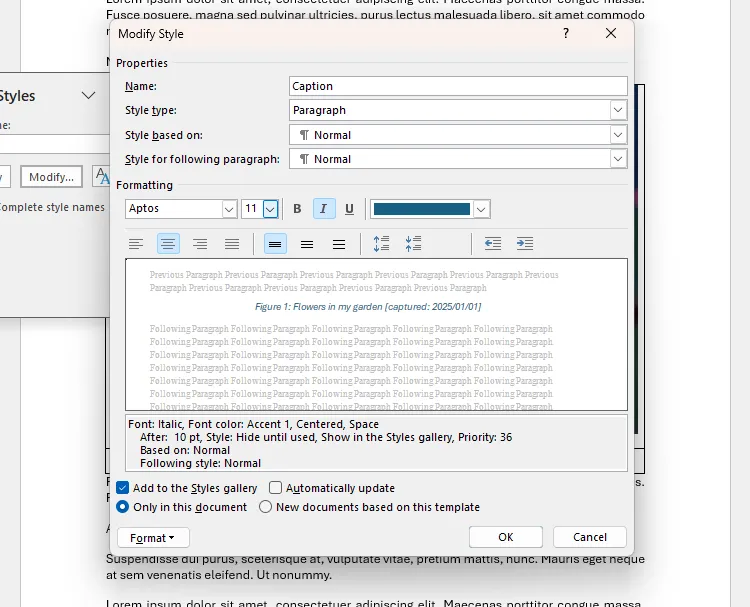 Hộp thoại Sửa đổi Kiểu (Modify Style) trong Word, kiểu Chú thích (Caption) đang được tùy chỉnh định dạng
Hộp thoại Sửa đổi Kiểu (Modify Style) trong Word, kiểu Chú thích (Caption) đang được tùy chỉnh định dạng
Khi hoàn tất, nhấp “OK” để xem kiểu mới này được áp dụng cho chú thích bạn đã gõ trước đó.
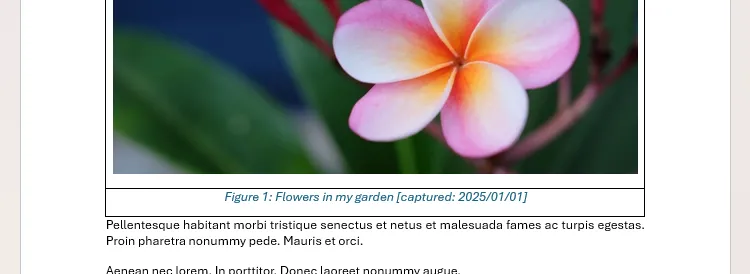 Chú thích đã được định dạng trong một bảng của Microsoft Word, theo kiểu Caption tùy chỉnh
Chú thích đã được định dạng trong một bảng của Microsoft Word, theo kiểu Caption tùy chỉnh
Bây giờ bạn có thể áp dụng định dạng kiểu này cho bất kỳ chú thích nào khác mà bạn thêm vào ảnh trong bảng ở phần còn lại của tài liệu. Nếu bạn chèn mục lục hình ảnh vào tài liệu của mình bằng cách nhấp vào “Tham chiếu” (References) > “Chèn Mục lục Hình ảnh” (Insert Table Of Figures), nhấp “Tùy chọn” (Options), đánh dấu chọn “Kiểu” (Style) và đảm bảo “Caption” được chọn. Điều này có nghĩa là khi Word tạo mục lục hình ảnh của bạn, nó sẽ nhận diện bất kỳ văn bản nào có kiểu này.
Tạo Thư Viện Hình Ảnh (Gallery) Chuyên Nghiệp Trong Word
Nếu bạn chưa bị thuyết phục rằng sử dụng bảng là cách tốt nhất để tổ chức hình ảnh của bạn trong Microsoft Word, tôi thách thức bạn chèn các hình ảnh cạnh nhau mà không khiến chúng hoạt động thất thường! Thật khó phải không? Tất nhiên, câu trả lời cho vấn đề này là sử dụng bảng!
Giả sử bạn muốn có một bộ sưu tập gồm sáu ảnh trên hai hàng. Đầu tiên, hãy thêm bảng 3×2 của bạn thông qua menu thả xuống “Bảng” (Table) trong tab “Chèn” (Insert) trên thanh ribbon. Nếu bạn muốn thêm chú thích bên dưới mỗi ảnh bằng phương pháp tôi đã trình bày ở trên, hãy chọn bốn hàng thay vì hai.
 Bảng 3×2 đang được chèn vào tài liệu Microsoft Word để tạo thư viện ảnh
Bảng 3×2 đang được chèn vào tài liệu Microsoft Word để tạo thư viện ảnh
Sau đó, khi bạn đã điều chỉnh “Khoảng cách Sau” (Spacing After) và thực hiện bất kỳ thay đổi định dạng và hành vi nào khác cho bảng của mình, bạn chỉ cần chèn ảnh vào mỗi ô. Mấu chốt là đảm bảo mỗi ảnh được đặt trong một ô riêng biệt, để bạn có thể thay đổi kích thước, hình dạng và định dạng của nó mà không ảnh hưởng đến bất kỳ ảnh nào khác bạn đã thêm. Bạn có thể sử dụng công cụ “Cắt” (Crop) của Microsoft Word trong tab “Định dạng Ảnh” (Picture Format) trên thanh ribbon để thay đổi kích thước ảnh theo cùng tỷ lệ khung hình và, do đó, đạt được sự nhất quán.
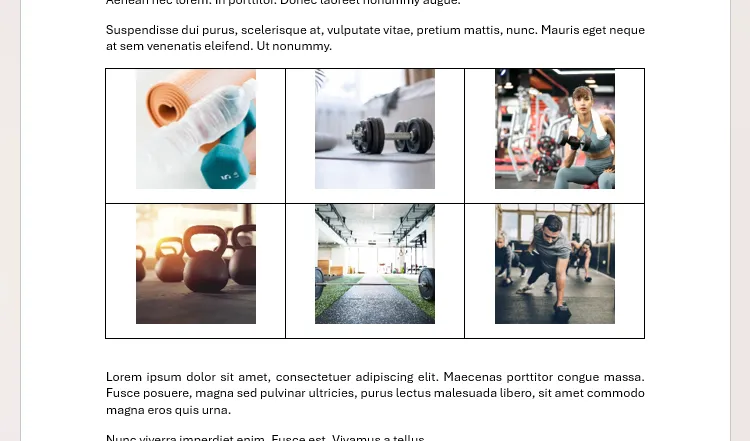 Thư viện hình ảnh được sắp xếp trong các ô của bảng trong Microsoft Word, mỗi ảnh trong một ô riêng biệt
Thư viện hình ảnh được sắp xếp trong các ô của bảng trong Microsoft Word, mỗi ảnh trong một ô riêng biệt
Ẩn Đường Viền Bảng Để Hoàn Thiện Hình Ảnh
Bước cuối cùng để làm cho hình ảnh của bạn trông chuyên nghiệp là xóa đường viền khỏi bảng. Nhấp vào biểu tượng dấu cộng để chọn toàn bộ bảng, và trong tab “Thiết kế Bảng” (Table Design) trên thanh ribbon, nhấp “Đường viền” (Borders) > “Không Đường viền” (No Border).
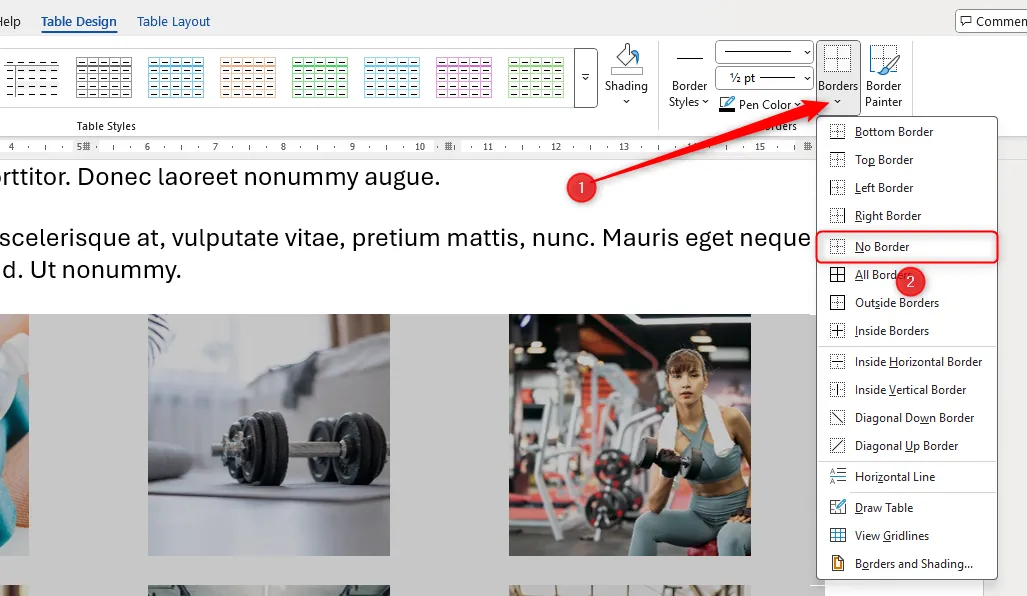 Bảng chứa hình ảnh được chọn trong Word, tùy chọn Không Đường viền (No Border) trong menu Đường viền (Borders) được tô sáng
Bảng chứa hình ảnh được chọn trong Word, tùy chọn Không Đường viền (No Border) trong menu Đường viền (Borders) được tô sáng
Bây giờ, hãy dành một chút thời gian để chiêm ngưỡng cách hình ảnh sẽ trông như thế nào khi bạn in tài liệu.
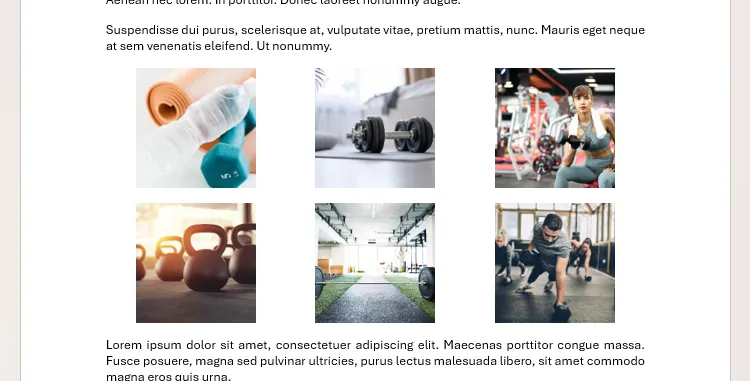 Thư viện hình ảnh trong bảng Word sau khi đã loại bỏ đường viền, tạo giao diện chuyên nghiệp cho tài liệu
Thư viện hình ảnh trong bảng Word sau khi đã loại bỏ đường viền, tạo giao diện chuyên nghiệp cho tài liệu
Để xem các đường viền của bảng trên màn hình mà không hiển thị chúng khi in tài liệu, hãy chọn bảng và nhấp vào “Xem Đường lưới” (View Gridlines) trong tab “Bố cục Bảng” (Table Layout) trên thanh ribbon.
Mẹo Bổ Sung: Nén Ảnh Để Giảm Kích Thước File Word
Việc có nhiều hình ảnh trong một tài liệu có thể làm tăng đáng kể kích thước của tệp và do đó, làm chậm hiệu suất của nó. Để giải quyết vấn đề này, bạn có thể nén ảnh trong Microsoft Word để giảm dung lượng chúng chiếm giữ, giúp tài liệu nhẹ hơn và dễ làm việc hơn.
Kết Luận
Việc chèn ảnh vào Word giờ đây không còn là nỗi lo nhờ kỹ thuật sử dụng bảng ẩn. Phương pháp này mang lại sự ổn định, linh hoạt trong việc căn chỉnh, bọc văn bản, thêm chú thích và thậm chí tạo thư viện ảnh chuyên nghiệp. Bằng cách áp dụng các bước hướng dẫn chi tiết trên, bạn có thể dễ dàng kiểm soát mọi khía cạnh của hình ảnh trong tài liệu Microsoft Word, từ đó tạo ra những văn bản có bố cục đẹp mắt, chuyên nghiệp và nhất quán.
Hãy thử áp dụng “bí quyết” này ngay hôm nay để trải nghiệm sự khác biệt! Đừng ngần ngại chia sẻ kết quả và những mẹo hay khác của bạn về việc tối ưu hình ảnh Word trong phần bình luận bên dưới nhé.